InDesign圖片添加圖像框的教程
時間:2023-12-06 13:30:49作者:極光下載站人氣:160
作為一款專業的頁面設計和出版設計軟件,indesign軟件為用戶地來了強大且實用的設計工具,讓用戶可以用來完成雜志、報紙、書籍以及宣傳冊等出版物的制作,因此InDesign軟件成為了熱門的頁面設計工具之一,當用戶在InDesign軟件中編輯出版物時,在頁面上插入了圖片,用戶想要為圖片添加圖像框,卻不知道怎么來操作實現,其實這個問題是很好解決的,用戶直接在工具欄中選擇喜歡的形狀工具,接著繪制出形狀后利用置入功能即可解決問題,詳細的操作過程是怎樣的呢,接下來就讓小編來向大家分享一下InDesign圖片添加圖像框的方法教程吧,希望用戶能夠從中獲取到有用的經驗。
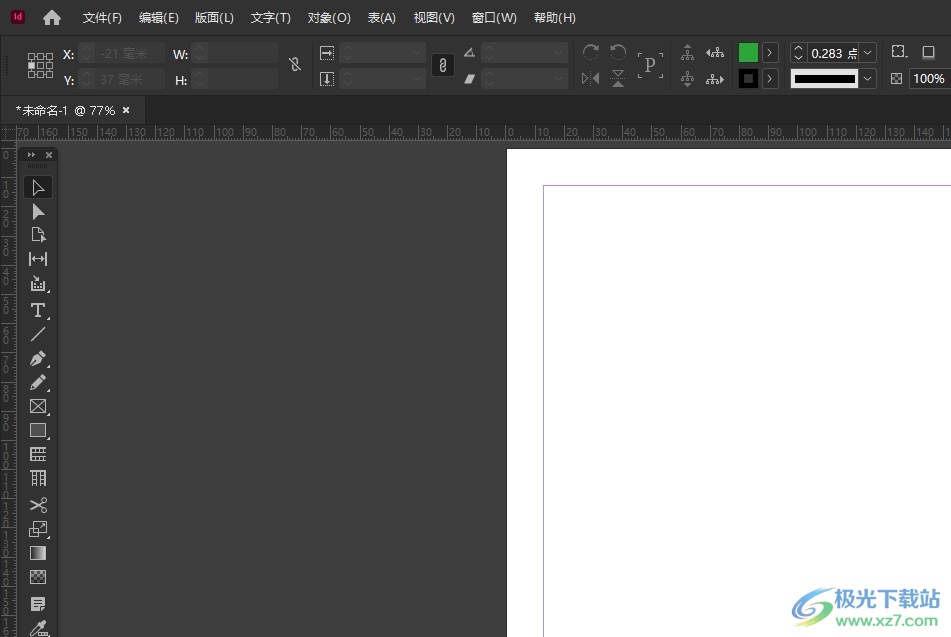
方法步驟
1.用戶在電腦上打開InDesign軟件,并來到出版物的設計頁面上來進行設置
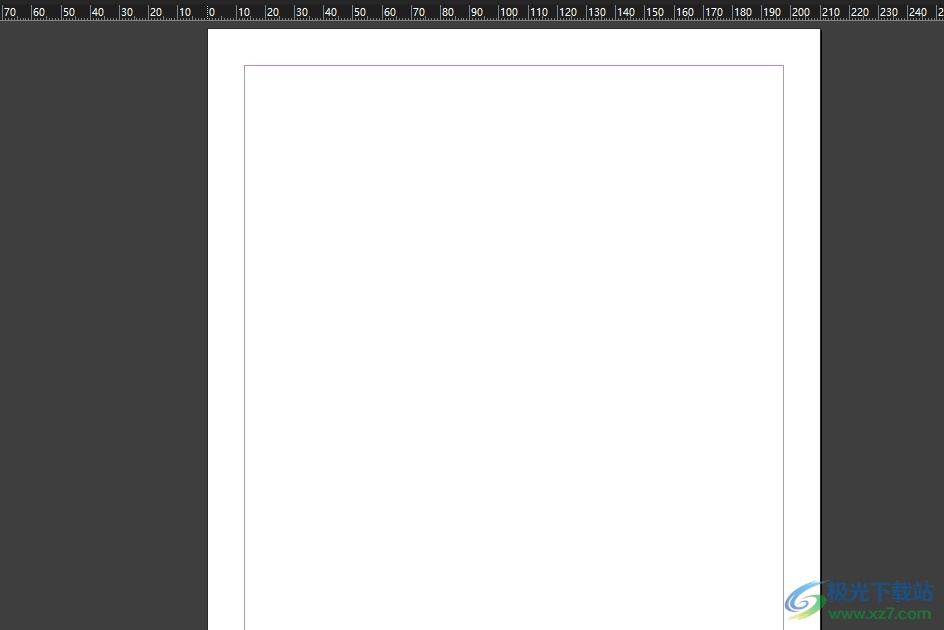
2.在頁面左側的工具欄中,用戶右鍵點擊矩形工具,彈出相關的選項卡后,用戶按照需求來選擇喜歡的形狀
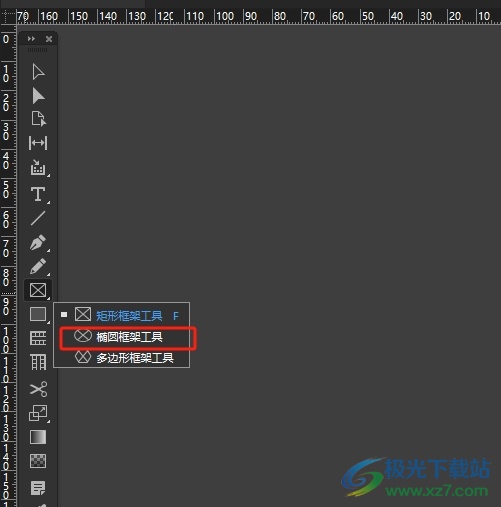
3.選擇好后用戶在頁面上繪制出大小合適的形狀,小編以橢圓工具為例
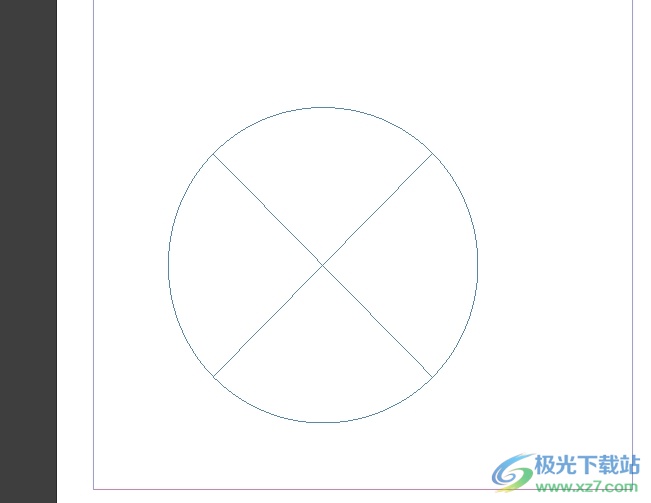
4.接著在頁面上方的菜單欄中點擊文件選項,在彈出來的下拉選項卡中,用戶選擇其中的置入選項
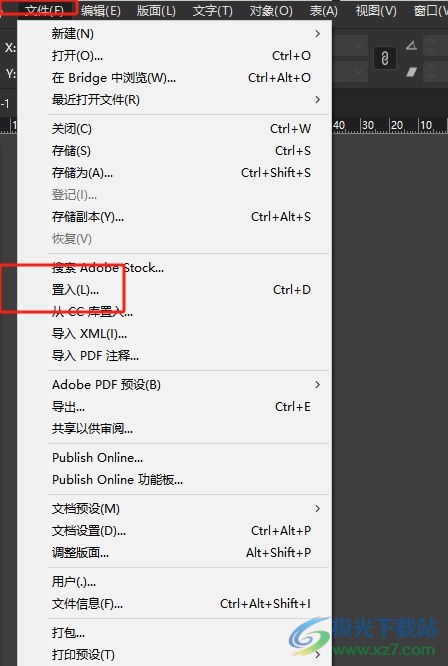
5.這時在彈出來的文件夾窗口中,用戶選擇合適的圖片后并按下打開按鈕
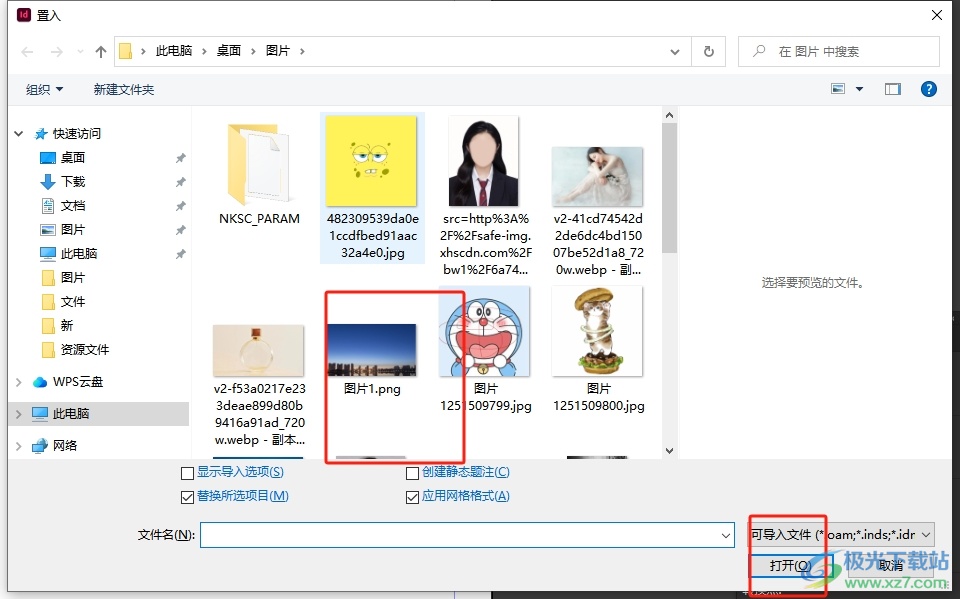
6.隨后回到編輯頁面上,用戶就可以看到成功為圖片添加的圖像塊,效果如圖所示
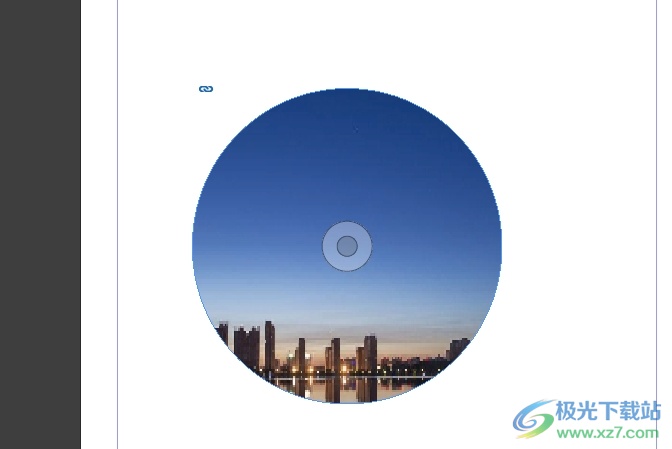
用戶在InDesign軟件中添加圖片后,想要為其設置圖像框,就可以在工具欄中找到自己喜歡的形狀,接著利用置入工具來設置圖像框,方法簡單易懂,因此感興趣的用戶可以跟著小編的教程操作試試看,一定可以成功為圖片添加圖像框的。

大小:1.18 GB版本:v18.2.1.455 環境:WinXP, Win7, Win8, Win10, WinAll
- 進入下載
相關推薦
相關下載
熱門閱覽
- 1百度網盤分享密碼暴力破解方法,怎么破解百度網盤加密鏈接
- 2keyshot6破解安裝步驟-keyshot6破解安裝教程
- 3apktool手機版使用教程-apktool使用方法
- 4mac版steam怎么設置中文 steam mac版設置中文教程
- 5抖音推薦怎么設置頁面?抖音推薦界面重新設置教程
- 6電腦怎么開啟VT 如何開啟VT的詳細教程!
- 7掌上英雄聯盟怎么注銷賬號?掌上英雄聯盟怎么退出登錄
- 8rar文件怎么打開?如何打開rar格式文件
- 9掌上wegame怎么查別人戰績?掌上wegame怎么看別人英雄聯盟戰績
- 10qq郵箱格式怎么寫?qq郵箱格式是什么樣的以及注冊英文郵箱的方法
- 11怎么安裝會聲會影x7?會聲會影x7安裝教程
- 12Word文檔中輕松實現兩行對齊?word文檔兩行文字怎么對齊?
網友評論